Правила порогов
После того как в систему начали поступать метрики по вашим устройствам, можно переходить к настройкам правил порогов.
В качестве примера рассмотрим правило порога, которое будет менять свой статус в зависимости от потребления памяти на наблюдаемом компьютере (Windows/Linux).
-
Перейдите в раздел Анализ и обработка - Пороги через главное меню
-
Если на текущий момент у вас нет правил, сразу будет предложено его создать:
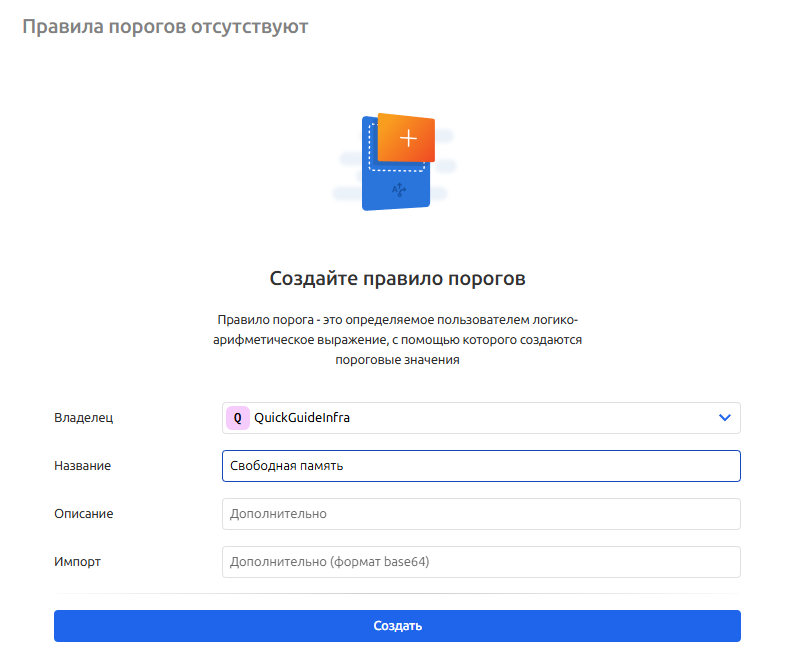
-
После создания, правило необходимо настроить:
-
Установите частоту расчета: 1 мин
-
Выберите нужный поток данных, в котором содержатся необходимые метрики

-
Окно вычисления оставьте по умолчанию
Окно вычисления - это временной период, в котором будет рассчитываться функция агрегации значений метрик. Окно позволяет исключить резкие изменения значения метрик, реагируя только на изменения за больший промежуток времени.
-
Функцию агрегации выберите: Last (последнее значение)
Функция применяется к значениям метрик, которые попали в окно вычисления. Полученное значение функции сравнивается с заданными условиями срабатывания порога
-
Запрос:
- для Windows:
100-100 * windows_os_physical_memory_free_bytes / windows_cs_physical_memory_bytes- занято памяти в процентах - для Linux:
100-100 * node_memory_MemAvailable_bytes/ node_memory_MemTotal_bytes- занято памяти в процентах
Запросы пишутся в формате MetricsQL(PromQL)
- для Windows:
-
Условия создания порога задайте таким образом, чтобы при значении занятой памяти больше или равно 80% устанавливался уровень порога -
Warning
-
Автозакрытие оставьте по умолчанию
-
Название порога укажите, например:
Свободная память достигла критического уровня на узле {{Metric.Labels.instance}}В данном примере, шаблон
{{Metric.Labels.instance}}будет заменен значением меткиinstanceиз метрики.
-
Аннотации заполняются опционально
-
-
Нажмите кнопкуСохранить изменения
-
Запустите правило, нажав кнопку Запустить
-
В результате выполненных действий, правило порога будет выглядеть следующим образом:
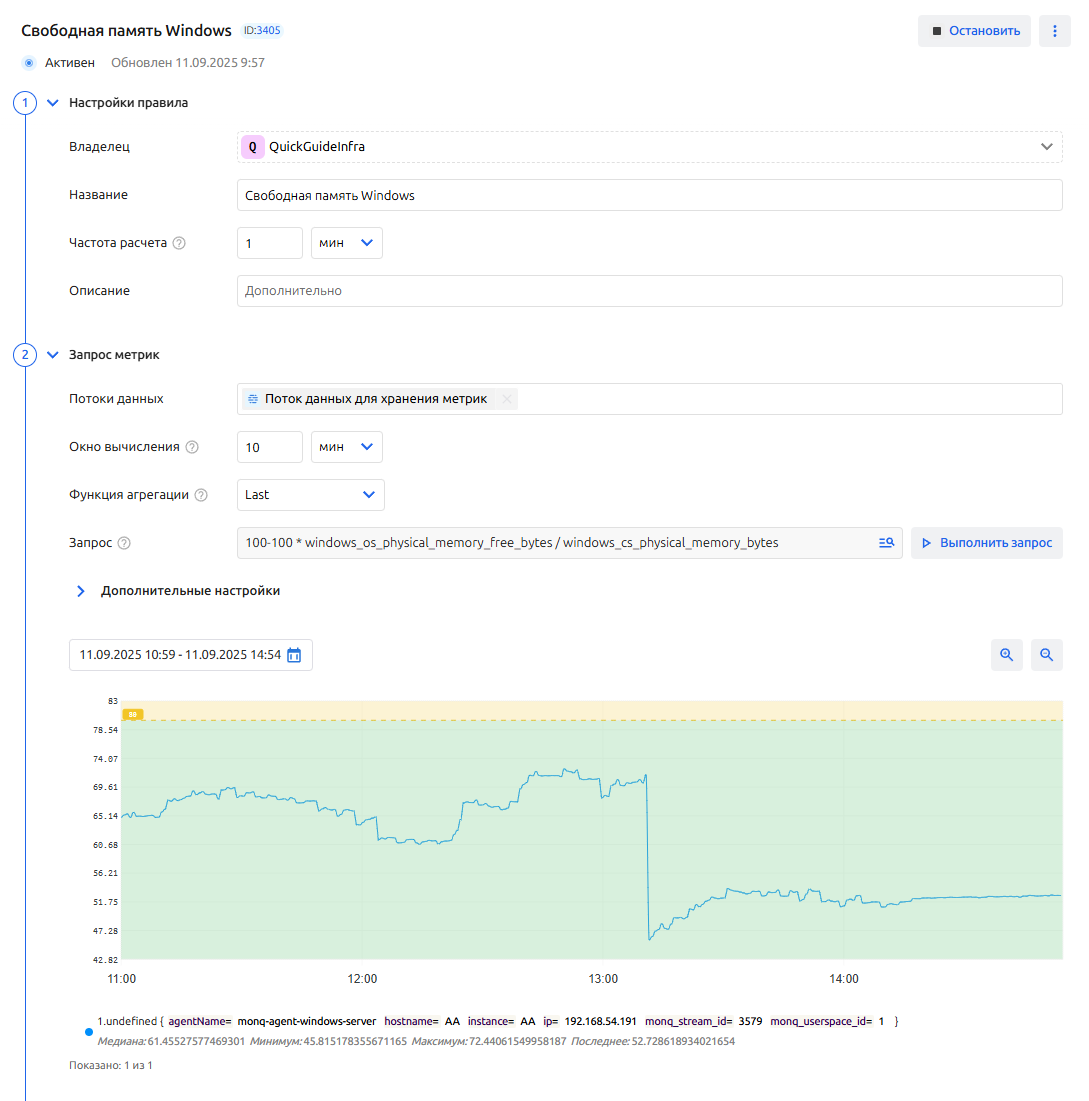
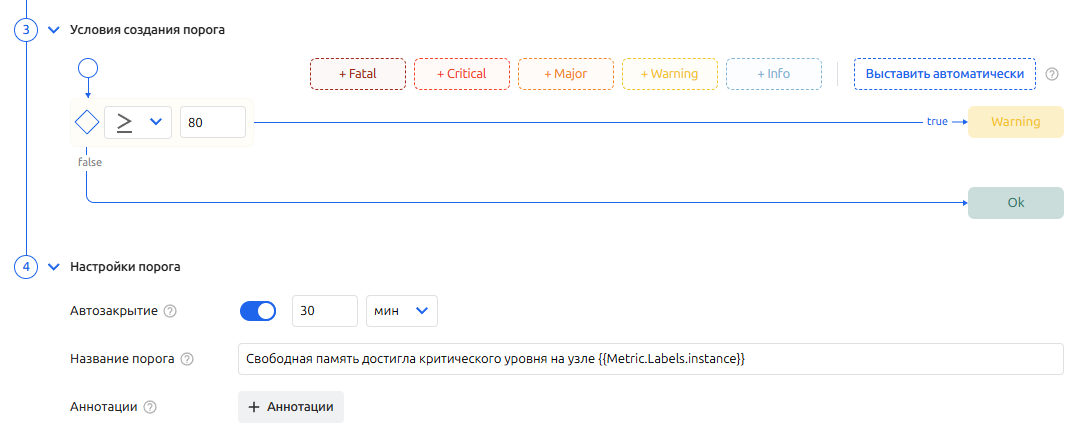
На данном этапе настройка правила закончена. Активные пороги можно посмотреть в оперативном центре на вкладке Пороги.